Kako zaustaviti Windows 10 obavijesti o automatski generiranim fotoalbumima
Možda ste primijetili da je Microsoft ažurirao svoju uslugu pohrane OneDrive tako da može automatski stvarati albume od fotografija koje ste pohranili u njihov oblak. Iako bi vam se ovakav automatski generirani album mogao svidjeti, također je moguće da ih ne želite. Srećom za one od nas koji već imamo svoje fotografije organizirane kako nam se sviđa, a ne žele vidjeti automatski generirane albume i obavijesti, postoje rješenja za zaustavljanje ovakvog ponašanja. Evo kako riješiti ovaj dosadni problem kada koristite aplikaciju Fotografije(Photos) u sustavu Windows 10(Windows 10) , koja je integrirana s OneDriveom:
Što su automatski albumi? Zašto i kada OneDrive automatski generira albume ?
Ako posjedujete Android pametni telefon i koristite aplikaciju Google fotografije(Google Photos) , vjerojatno ste navikli na automatsko kreiranje fotoalbuma. Ova je značajka dostupna već duže vrijeme, a Microsoft je primijetio da njihovoj usluzi OneDrive nedostaju osnovne opcije koje u tom smislu nudi Google . Automatski generirani albumi korak su koje je Microsoft napravio prema poboljšanju OneDrivea(OneDrive) . Prema ovoj objavi(this announcement) u blog postu iz Microsofta(Microsoft) , od 22. srpnja(July 22) 2016., OneDrivemože otkriti kada snimate fotografije u "kratkom vremenskom razdoblju" i na "posebnom mjestu". Kada se to dogodi, OneDrive odabire vaše najbolje slike i stvara album s njima. Osim toga, OneDrive također generira foto albume svakog ponedjeljka(Monday) ujutro, od fotografija koje snimite tijekom vikenda.
Nije važno imate li pametni telefon s Androidom(Android) , iOS-om ili Windows 10 Mobile , sve dok sigurnosno kopirate svoje slike na OneDrive , ova je značajka omogućena automatski. Kada se takav automatski foto album izradi u OneDriveu(OneDrive) i bude spreman za gledanje, Microsoft vam šalje obavijesti u Microsoftovim(Microsoft) aplikacijama, uključujući aplikaciju Fotografije(Photos) iz sustava Windows 10(Windows 10) i Windows 10 Mobile .
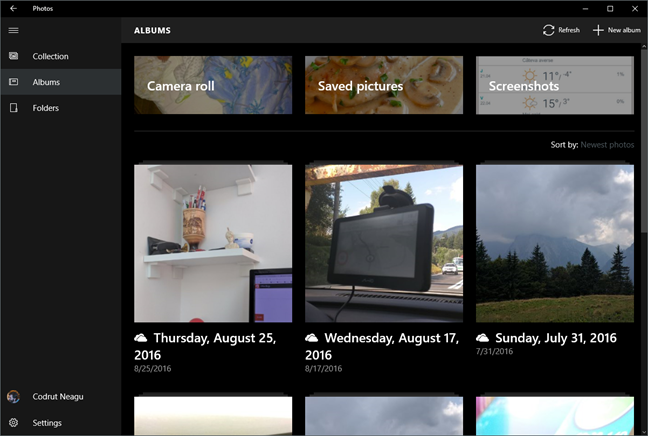
Kako izgledaju automatske obavijesti o albumima fotografija iz sustava Windows 10(Windows 10)
Prije(First) svega, evo kako izgleda automatska obavijest o fotoalbumima koju dobivate u sustavu Windows 10(Windows 10) : "Check out the new album we created for you, including some of your best photos!".

Kao što možete vidjeti na gornjoj snimci zaslona, obavijesti se šalju putem zadane aplikacije Fotografije(Photos) iz sustava Windows 10.

Takve obavijesti možete primati i iz aplikacije OneDrive u sustavu Windows 10(Windows 10) i drugim platformama, uključujući vaš pametni telefon s Androidom(Android) i iOS-om.
Što možete učiniti da zaustavite takve obavijesti?
Imate dvije opcije:
- Ako uživate u ovoj značajci OneDrivea(OneDrive) , ali ne volite primati obavijesti iz aplikacije Fotografije(Photos) o tim albumima, možete isključiti obavijesti koje dobivate iz aplikacije Fotografije(Photos) u sustavu Windows 10(Windows 10) . Pročitajte sljedeći odjeljak ovog vodiča da vidite kako to učiniti..
- Ako ne uživate u ovoj značajci OneDrive -a i želite je isključiti, slijedite upute u ovom vodiču: Zaustavite OneDrive u stvaranju automatskog foto albuma u 3 koraka(Stop OneDrive from creating automatic photo albums in 3 steps) .
Kako onemogućiti automatske obavijesti o fotoalbumima u Windows 10 fotografijama(Photos)
Otvorite aplikaciju Postavke(Open the Settings app) tako da kliknete ili dodirnete njen prečac iz izbornika Start(Start Menu) . U aplikaciji Postavke(Settings) otvorite kategoriju Postavke sustava(System) . Na lijevoj strani prozora kliknite ili dodirnite Obavijesti i radnje(Notifications & actions) .

Na desnoj strani prozora pomičite se dok ne dođete do odjeljka pod nazivom "Primajte obavijesti od ovih pošiljatelja".("Get notifications from these senders.")

U ovom odjeljku pomičite se prema dolje dok ne pronađete aplikaciju Fotografije(Photos) . Popis aplikacija je poredan po abecednom redu i imat ćete dosta pomicanja. Isključite prekidač s desne strane da biste onemogućili sve obavijesti koje dobivate iz aplikacije (Off)Fotografije(Photos) , uključujući i onu o albumima OneDrive .

Od sada više nećete vidjeti obavijesti o bilo kojem automatski generiranom fotoalbumu sa slikama iz aplikacije Fotografije(Photos) na vašem računalu ili uređaju sa sustavom Windows 10. Dobit ćete obavijest na drugim računalima ili uređajima, a OneDrive će i dalje automatski generirati fotoalbume(OneDrive) .
Zaključak
Možda vam se sviđaju oni automatski generirani fotoalbumi iz OneDrivea(OneDrive) , ali možda vam se ne sviđaju. Međutim, većini ljudi neće se svidjeti obavijesti koje primaju iz ove značajke. Ponekad je bolje ne primati obavijesti o svemu što ste učinili. Možda ne želite da svaka osoba u vašoj blizini vidi obavijesti o fotografijama koje ste snimili tijekom vikenda. Želite li onemogućiti ove automatske obavijesti o albumima ili uživate u ovoj novoj značajci? Podijelite(Share) svoje osjećaje s nama, u odjeljku za komentare ispod.
Related posts
Kako isključiti ljepljive tipke u sustavu Windows 10
Kako odabrati zadani GPU za igranje igara ili aplikacije u sustavu Windows 10
Kako prikvačiti igre Steam za pokretanje u sustavu Windows 10 -
6 stvari koje možete učiniti s aplikacijom Xbox u sustavu Windows 10
Kako otvoriti fotografije u sustavima Windows 10 i Windows 11 (10 načina)
Potpuni vodič za reprodukciju glazbe uz Cortanu i Groove Music, u sustavu Windows 10
Kako pokrenuti Microsoft Edge u sustavu Windows 10 (12 načina) -
Kako promijeniti čuvar zaslona u sustavu Windows 10: Sve što trebate znati -
Način igre u sustavu Windows 10: Testiranje performansi u stvarnom životu u modernim igrama
Gdje su kolačići pohranjeni u sustavu Windows 10 za sve glavne preglednike?
Položaj pozadina sustava Windows 10 za radnu površinu i zaključani zaslon
Kako promijeniti predložak prikaza mape u Windows 10 File Exploreru
12 savjeta o tome kako pretraživati u sustavu Windows 10
27 besplatnih PC igara za Windows 10 koje možete preuzeti s Microsofta
Kako mogu snimiti svoju igru na računalu sa sustavom Windows 10?
Kako ispisati sliku na više stranica, koristeći Windows 10 Paint
Kako koristiti poglede File Explorera u sustavu Windows 10 kao profesionalac
Kako omogućiti tamnu temu File Explorer u sustavu Windows 10
Što je Meet Now u sustavu Windows 10 i kako ga koristiti -
Vremenska traka sustava Windows 10 i kako je najbolje iskoristiti
